Hur man fixar iPhone-videor som inte spelas på Android-telefoner

Har du överfört en videofil från iPhone till Android-telefon men den kommer inte att spelas upp på Android-telefon? Ibland händer det också att iPhone-video stammar på Android-telefonen eller spelas upp med betydande fördröjning. I andra fall, när du tittar på en video på en Android-telefon som spelades in på en iPhone, hör du bara ljudet, men du kan inte se videon eftersom skärmen på mediaspelaren är svart.
Om du står inför något av ovanstående problem, låt mig berätta varför detta händer och hur du åtgärdar det.
Varför kan vissa Android-telefoner inte spela upp iPhone-videor?
Som standard spelar din iPhone in foton och videor i HEIF/HEVC-format. Nu stöder alla de senaste Android-smarttelefonerna detta format. Så om Android-telefonen inte spelar video från iPhone, beror det främst på videoupplösning, bildhastighet (bilder per sekund – fps) och oförmåga hos Android-telefonens inbyggda Gallery eller File Explorer-app, vilket gör att den hanterar stora videofiler.
Hur vet man om video på iPhone är 4K eller 1080p?
1) Öppna iOS Photos-appen och navigera till den här videon.
2) Svep uppåt på skärmen för att se filinformation:
- Om det är en 4K-video ser du 4K – 2160 x 3840.
- För 1080p-video ser du 1080p – 1080 x 1920.
- Och för 720p-video står det 720p – 720 x 1280.
3) Förutom upplösningen kan du också se bildhastigheten (60fps, 30fps, 24fps, etc.), videofilstorlek och codec (HEVC, H.264).
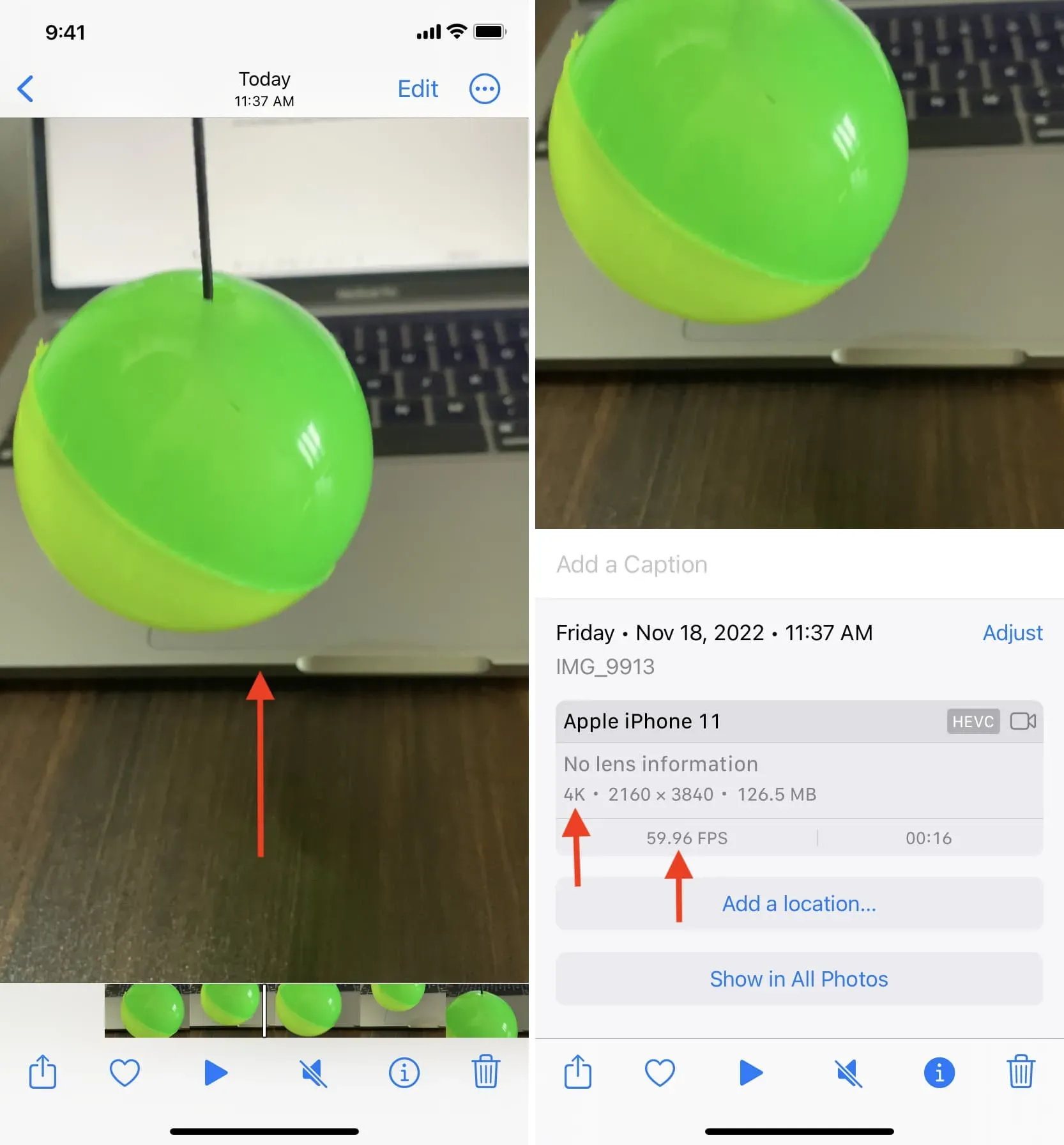
Få Android-telefoner att spela upp videor som tagits på iPhone
1. Kontrollera om hela videofilen har överförts eller inte
Eftersom Apple AirDrop och Android Nearby Share inte fungerar på alla plattformar, finns det inget inbyggt sätt att dela videofiler mellan iPhone och Android. Men du kan använda andra enkla metoder för att flytta filer som Android File Transfer, OpenMTP, AirDroid, etc.
När du har skickat en video till en Android-telefon, se till att filen är helt överförd. Ibland kan en videofil delvis överföras, vilket gör att filen blir skadad och ospelbar.
Det enklaste sättet att kontrollera detta är att visa detaljerna för videofilen i appen Filer, Galleri eller Filutforskaren på din Android-telefon och notera filstorleken. Öppna sedan appen Foton på din iPhone, gå till den här videon och svep uppåt för att se filstorleken. Om storleken på Android-telefon och iPhone är densamma (tänk inte på skillnaden om den är mindre än ~0,5 MB), betyder det att hela videon överfördes framgångsrikt. Om inte, överför filen igen.
2. Använd VLC-spelaren på Android
iOS Photos-appen är standardappen för att visa bilder och visa inspelade videor på alla iPhone-enheter. Detta är inte fallet för Android-telefoner eftersom olika tillverkare ställer in sina egna standardgallerier eller filhanterarappar för foton och videor.
Nu, om din iPhone-video inte spelas upp i den inbyggda mediaspelaren eller galleriappen på din Android-telefon, ladda ner den alltid uppdaterade VLC Media Player från Google Play Store.
När du har laddat ner VLC, starta den och låt den komma åt dina mediefiler. Öppna nu en iPhone-video här, och i många fall kommer VLC att kunna spela upp den ospelbara videon. Om inte, gå vidare till de återstående lösningarna.
3. Starta om din Android-telefon.
Stäng av din Android-telefon och slå på den igen efter en minut. När det är gjort, se om det kan spela iPhone-videor.
4. Konvertera iPhone-videor innan du skickar till Android
Vi kommer nu till den mest effektiva lösningen som fungerade för mig. Det kommer att ta lite tid, men jag kan nästan garantera att det kommer att fungera för dig också.
Så om videorna du har tagit med din iPhone inte spelas upp på din Android-telefon, konvertera dem till en lägre upplösning, sänk bildfrekvensen eller minska filstorleken innan du överför dem. Efter det kommer de med största sannolikhet att spela på en Android-telefon.
Använd appen Komprimera video och ändra storlek på video.
iDB har utvecklat denna enkla applikation som är utmärkt för att komprimera dina videor, ändra storlek på dem, ändra bildhastigheten (fps) och minska storleken på videofilen.
Följ dessa steg för att göra iPhone-videor spelbara på Android-telefon:
- Ladda ner den kostnadsfria appen Video Compress & Video Resizer på din iPhone eller iPad.
- Öppna appen och välj videon som ska komprimeras. Välj nu en 4K 60fps videofil (eller någon annan video med valfri upplösning) som inte spelas på Android-telefon.
- Använd bildhastighetsreglaget för att minska den till 30 eller 24.
- För bästa videokvalitet kan du behålla de ursprungliga måtten på videon. Men om det fortfarande inte spelar kan du nedgradera det.
- Klicka slutligen på Komprimera. Appen konverterar videon och sparar den automatiskt i appen Foton på iPhone. Om du vill kan du ta bort den ursprungliga videofilen.
- Överför nu den konverterade videon till din Android-telefon och den kommer att spela som en smäck där.
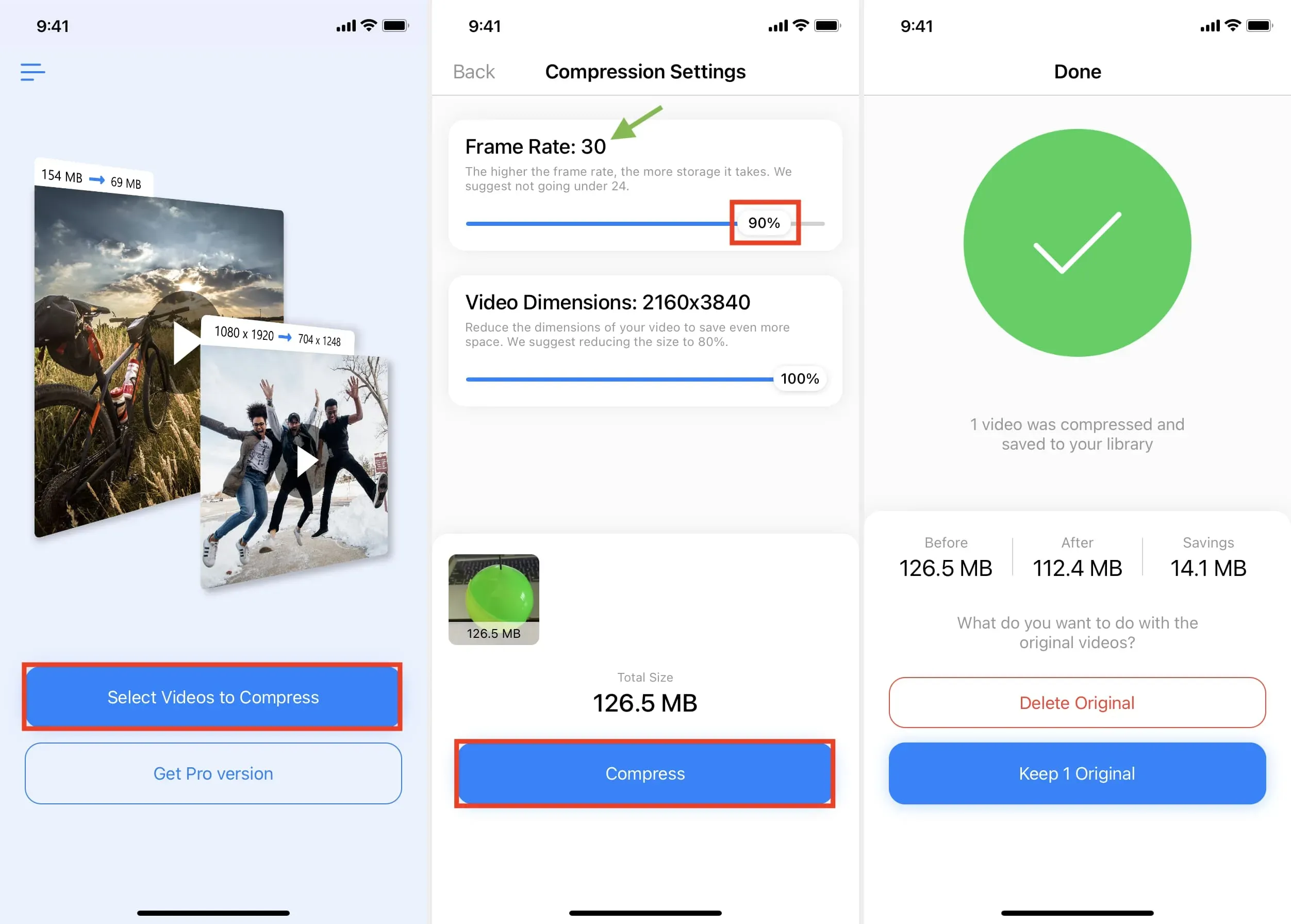
Använd iOS-genvägen
Video Compress-appen är det enklaste sättet att konvertera iPhone-videor och göra dem kompatibla med din Android-telefon. Förutom appen, om du är bekant med iOS-genvägar, har jag skapat en enkel genväg som konverterar dina 4K-videor till 1080p och låter dig spela dem på Android. Så här använder du det:
- Lägg till en ”Konvertera video till 1080p” genväg till din iPhone eller iPad.
- Tryck på genvägsrutan och välj 4K-video. Genvägen konverterar den till 1080p och lagrar den i appen Foton. (vänster bild nedan)
- Du kan också öppna en 4K-video i appen Foton på iPhone, klicka på knappen Dela och välj Konvertera video till 1080p på sidan Dela. Genvägen fungerar och sparar den konverterade filen (höger bild nedan).
- Skicka nu denna konverterade video till Android-telefon för att se den där.
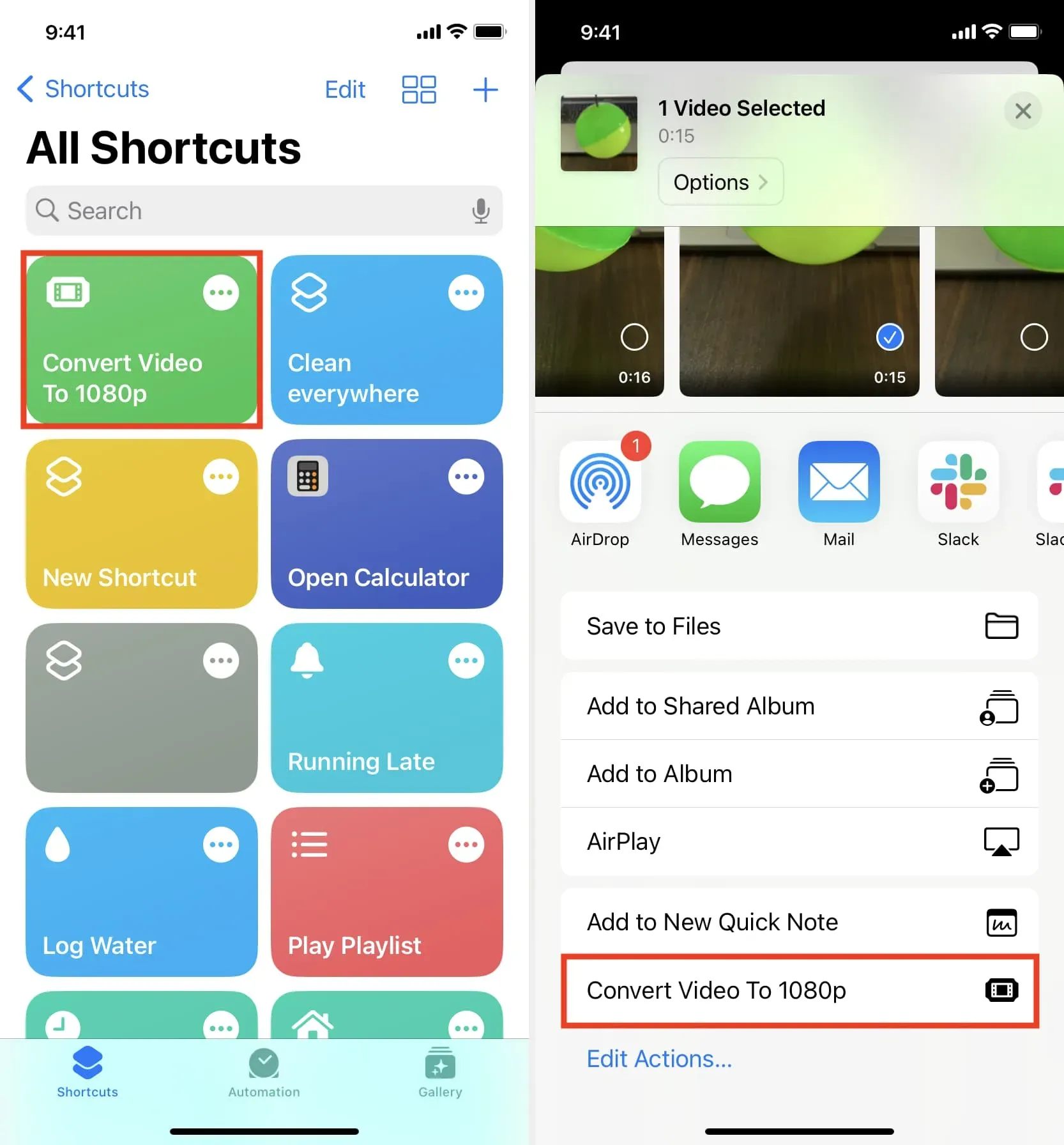
Slutligen, om du har en Mac kan QuickTime enkelt konvertera stora 4K-videofiler till 1080p. Kolla in den här guiden som visar dig fem sätt att minska videostorleken på Mac och iOS.
Ställ in din iPhone för att spela in video med lägre upplösning.
Så jag hoppas att du nu vet varför vissa videor tagna på din iPhone inte kan spelas på Android-telefon.
Om du ofta överför videor från din iPhone till Android-telefoner eller dina familjemedlemmar rekommenderar jag att du ställer in din iPhone för att spela in video i 1080p eller 4K 24/30fps. Detta kommer att göra dem kompatibla med nästan alla Android-telefoner som standard och du behöver inte gå igenom videokonverteringsprocessen innan de kan ses på Android. Så här gör du:
- Öppna iPhone-inställningar och tryck på Kamera.
- Klicka på Spela in video och välj 1080p HD vid 60 eller 30 fps.
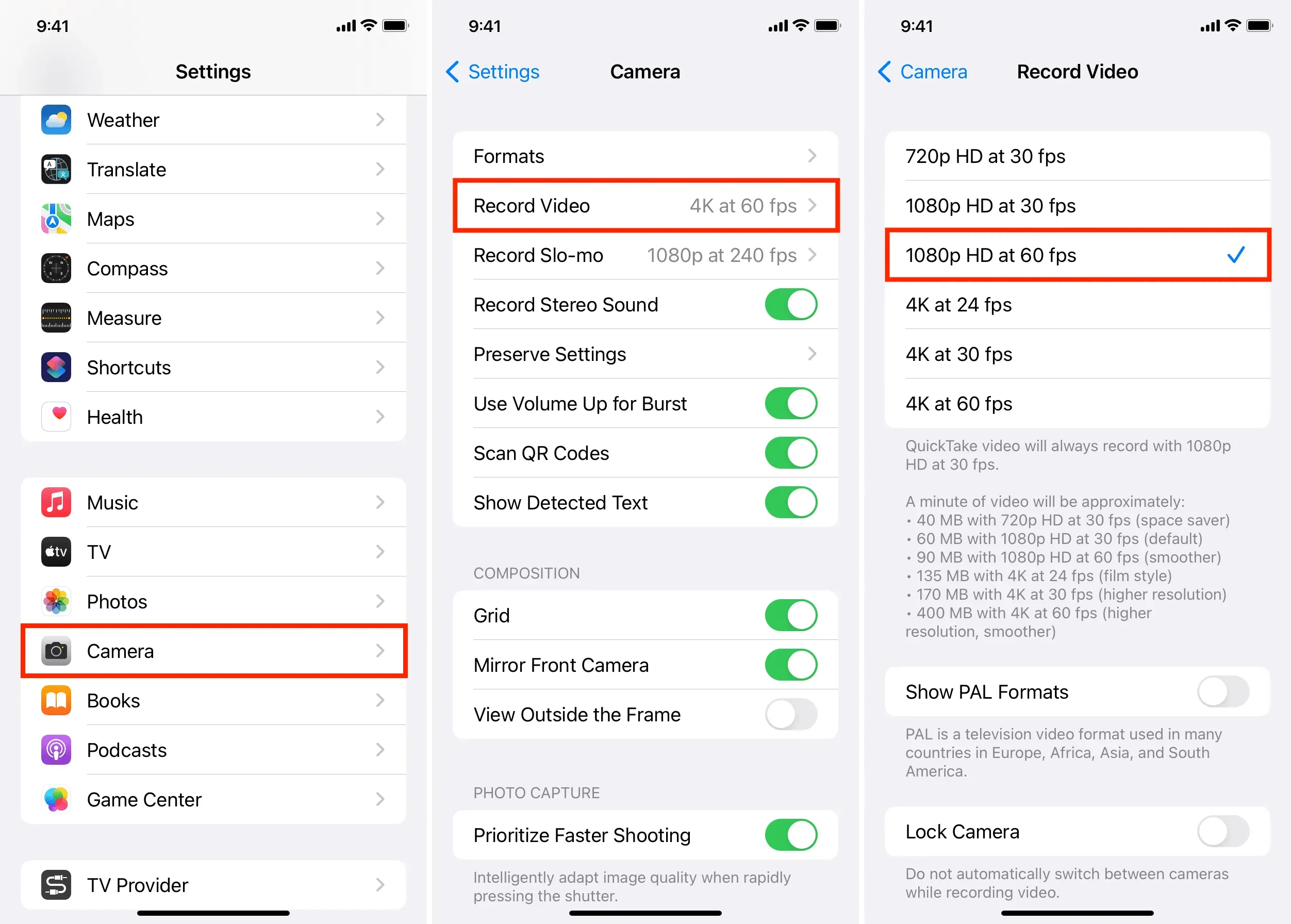
Lämna ett svar